엑셀에서 특정 값 자동 색칠하는 방법
엑셀은 데이터 분석과 관리를 위한 필수 도구로, 특히 조건부 서식 기능은 사용자의 작업 효율성을 크게 개선해 주는 역할을 합니다. 특정 조건에 따라 셀의 서식을 자동으로 변경하는 이 기능은, 데이터를 시각적으로 식별하거나 강조하는 데 매우 유용합니다. 이번 글에서는 엑셀에서 특정 값을 자동으로 색칠하는 방법과 조건부 서식 활용법에 대해 자세히 알아보겠습니다.

조건부 서식이란?
조건부 서식은 사용자가 정한 특정 조건이 충족될 때 셀의 서식이 자동으로 변경되는 기능입니다. 예를 들어, 특정 값 이상일 때 셀의 색상을 다르게 설정할 수 있습니다. 이러한 기능은 데이터의 변화를 쉽게 파악하고, 중요한 정보를 분리하여 더욱 효과적으로 분석할 수 있도록 도와줍니다.
조건부 서식의 설정 방법
엑셀에서 조건부 서식을 설정하는 방법은 다음과 같습니다:
- 조건부 서식을 적용할 셀 또는 범위를 선택합니다.
- 리본 메뉴에서 홈 탭으로 이동합니다.
- 스타일 그룹 내에서 조건부 서식 버튼을 클릭합니다.
- 원하는 규칙 유형을 선택합니다. 예를 들어, ‘셀 강조 규칙’을 클릭하여 특정 조건을 입력합니다.
- 조건을 입력하고, 적용할 서식을 선택한 후 확인 버튼을 클릭합니다.
이제 선택한 조건이 충족될 경우, 자동으로 정의한 서식이 적용됩니다.
조건부 서식의 활용 예제
조건부 서식은 다양한 방법으로 활용될 수 있습니다. 다음은 몇 가지 예제입니다:
- 셀 강조 규칙: 특정 값이 기준보다 클 때 셀의 색상을 변경하여 쉽게 인식할 수 있도록 합니다.
- 상위/하위 규칙: 데이터의 상위 10% 또는 하위 10%를 강조할 수 있습니다. 이를 통해 주요 성과나 저조한 성과를 한눈에 파악할 수 있습니다.
- 데이터 막대: 데이터를 시각적으로 비교할 수 있도록 셀에 데이터 막대를 표시합니다.
- 색조: 특정 값에 따라 셀의 배경색과 텍스트 색상을 다르게 설정하여 데이터의 변화를 쉽게 이해할 수 있도록 합니다.
- 아이콘 집합: 아이콘을 사용하여 데이터의 경향성을 표시할 수 있습니다.
특정 값에 따른 자동 색칠하기
특정 값에 따라 행 전체를 색칠하는 방법은 특히 유용합니다. 예를 들어, ‘완료’라는 텍스트가 있는 경우 해당 행 전체에 색상을 적용하고자 할 때 다음의 단계를 따르면 됩니다:
- 먼저, 색칠하고자 하는 범위를 선택합니다.
- 조건부 서식 메뉴에서 새 규칙을 클릭한 후 ‘수식을 사용하여 서식을 지정할 셀 결정’을 선택합니다.
- 수식 입력란에 해당 값이 있는 셀을 참조하여 수식을 작성합니다. 예를 들어, $D1=”완료”와 같이 작성하여 D열의 값을 기준으로 합니다.
- 서식을 지정하여 원하는 색상을 선택한 후 확인 버튼을 클릭합니다.
이제 D열에 ‘완료’라는 텍스트가 입력된 경우 해당 행 전체가 자동으로 지정한 색상으로 채워지게 됩니다.
조건부 서식 규칙 관리
조건부 서식을 설정한 후에는 필요에 따라 규칙을 조정하고 관리할 수 있습니다. 조건부 서식 규칙 관리자는 다음과 같은 작업을 지원합니다:
- 규칙 추가 및 삭제
- 기존 규칙의 우선순위 변경
- 규칙 복사 및 편집
리본 메뉴에서 조건부 서식 > 규칙 관리에 들어가면 이러한 작업을 수행할 수 있으며, 데이터 변경에 대응하여 보다 효과적으로 서식을 관리할 수 있습니다.
조건부 서식의 장점
조건부 서식을 이용하면 다음과 같은 장점이 있습니다:
- 시각화의 용이성: 데이터를 보다 직관적으로 표현할 수 있어 중요한 정보를 빠르게 인식할 수 있습니다.
- 시간 절약: 반복적으로 서식을 적용할 필요 없이 자동으로 적용되어 작업 시간을 줄일 수 있습니다.
- 데이터 분석의 효율성: 조건부 서식을 통해 데이터의 패턴 및 경향성을 쉽게 파악할 수 있습니다.
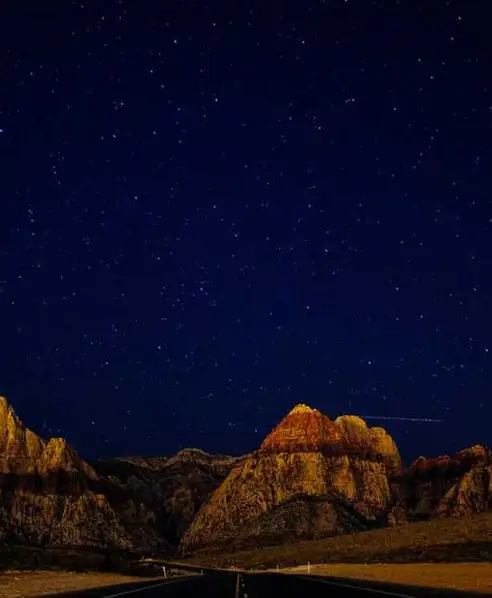
마무리하며
엑셀의 조건부 서식은 데이터를 시각적으로 강화하고, 업무 효율성을 높이는 데에 필수적인 도구입니다. 위에서 설명한 방법들을 활용하여 조건부 서식을 설정하고 필요한 정보를 더욱 쉽게 분석해 보시기 바랍니다. 이를 통해 데이터 관리의 편리함과 함께 필요한 정보를 보다 효과적으로 활용할 수 있게 될 것입니다.
엑셀의 다양한 기능을 잘 활용하여 데이터 분석이 더욱 매력적이고 유용한 작업이 되길 바랍니다!
자주 묻는 질문 FAQ
엑셀에서 조건부 서식은 어떤 기능인가요?
조건부 서식은 특정 조건이 만족될 때 셀의 서식을 자동으로 변경해주는 유용한 기능입니다. 이를 통해 데이터를 보다 직관적으로 표현할 수 있습니다.
조건부 서식을 어떻게 설정하나요?
조건부 서식을 적용하려면 먼저 원하는 셀이나 범위를 선택한 후, 홈 탭에서 조건부 서식 버튼을 클릭하여 원하는 규칙을 설정하면 됩니다.
특정 값으로 행 전체를 색칠할 수 있나요?
네, 특정 텍스트가 있는 경우 행 전체에 색상을 적용할 수 있습니다. 수식을 사용하여 해당 셀을 참조하여 조건부 서식을 설정하면 가능합니다.
조건부 서식 규칙을 어떻게 관리하나요?
규칙 관리는 엑셀의 조건부 서식 메뉴에서 할 수 있으며, 기존 규칙의 수정, 삭제 또는 우선순위 변경 등을 쉽게 할 수 있습니다.